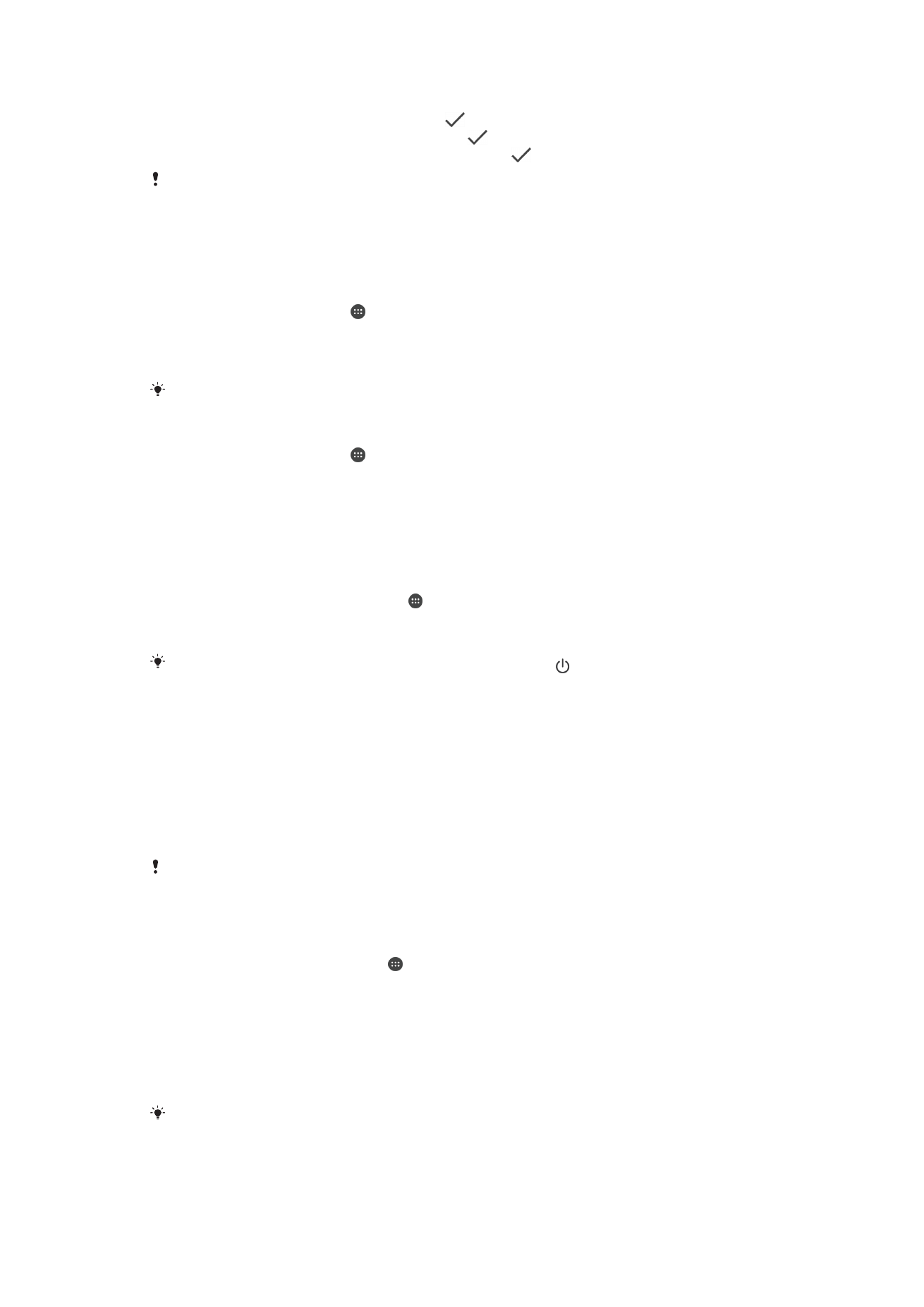
Kuvaseaded
Ekraani heleduse reguleerimine
1
Koputage avakuval ikooni .
2
Otsige üles ja valige
Seaded (Seaded) > Ekraan (Kuva) > Heleduse tase
(Heleduse tase).
3
Heleduse reguleerimiseks lohistage liugurit.
Aku jõudluse suurendamiseks saate vähendada heleduse taset.
Kuva värina määramine puudutamisel
1
Koputage avakuval ikooni .
2
Otsige üles ja valige
Seaded (Seaded) > Heli ja märguanne (Heli ja teadaanne) >
Muud helid (Muud helid).
3
Lohistage valiku
Värin puudutamisel (Puudutamisel värisemine) kõrval olev liugur
paremale. Kuva väriseb nüüd valikuklahvide vajutamisel ja teatud rakenduste
koputamisel.
Ekraani väljalülitamise ooteaja reguleerimine
1
Avage Avakuva ja koputage ikooni .
2
Leidke ja koputage
Seaded > Ekraan > Unerežiim.
3
Tehke valik.
Ekraani kiireks väljalülitamiseks vajutage lühidalt toitenuppu .
Kuva kinnitamine
Kuva kinnitamise funktsiooni saate kasutada selleks, et kuvada seadmes ainult
konkreetse rakenduse kuva. Kui puudutate näiteks mängu mängides kogemata
avakuvaklahvi, takistab kuva kinnitamise funktsioon aktiivse mängu kuva minimeerimist.
Seda funktsiooni saate kasutada ka siis, kui laenate seadme kellelegi teisele. Nii ei saa
teised nii lihtsalt juurdepääsu rohkem kui ühele rakendusele. Näiteks saate seadme
laenata pildistamiseks kellelegi teisele ja kinnitada kaamerarakenduse kuva. Siis ei saa
see isik muid rakendusi (nt E-post) nii kergesti kasutada.
Kuva kinnitamine pole turbefunktsioon ega takista teistel kuva täielikult vabastamast ja
seadmele juurde pääsemast. Andmete kaitsmiseks tuleks seade seadistada nii, et see küsiks
enne kuva vabastamist ekraaniluku PIN-koodi, parooli või mustrit.
Kuva kinnitamise aktiveerimine
1
Koputage kuval Avakuva ikooni .
2
Otsige üles ja valige
Seaded > Turve > Ekraani kinnitamine.
3
Lohistage liugur paremale.
4
Kui te pole oma seadmele määranud mustri, PIN-koodi ega parooliga
ekraanilukku, lohistage valiku
Vabastamise korral lukusta seade kõrval olevat
liugurit paremale ja valige siis mõni valik. Kui olete juba ekraaniluku aktiveerinud,
lohistage liugurit, et aktiveerida pärast kuva kinnitamise aktiveerimist vastav
turbevalik.
Muster, PIN-kood või parool ei ole kuva kinnitamise kasutamiseks kohustuslik.
42
See on käesleva väljaande Interneti-versioon. © Ainult isiklikuks kasutamiseks.
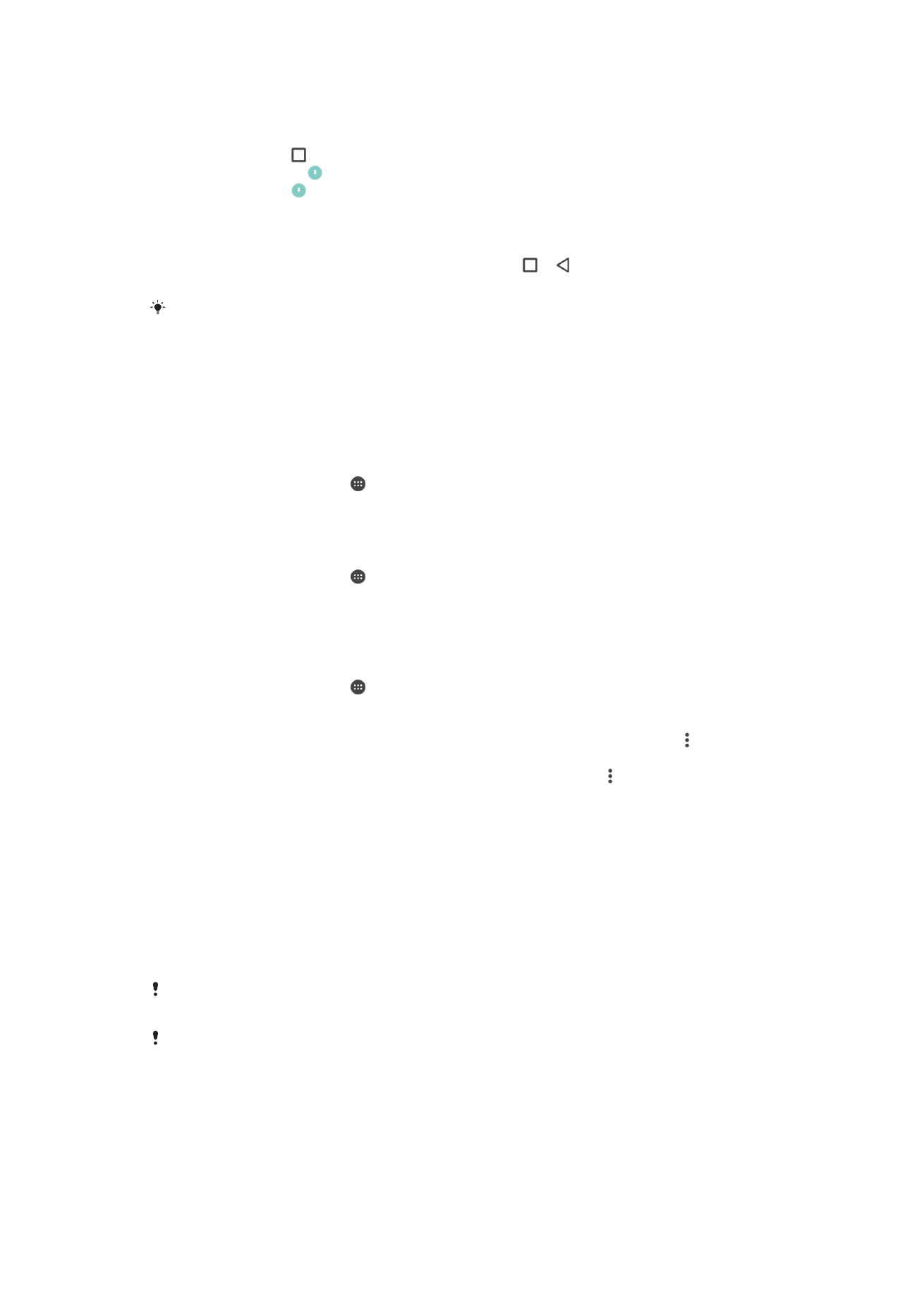
Kuva kinnitamine
1
Veenduge, et teie seadmes oleks kuva kinnitamine aktiveeritud.
2
Avage rakendus ja avage kuva, mida soovite kinnitada.
3
Koputage valikut .
4
Kuva kinnitusikooni kuvamiseks nipsake üles.
5
Koputage valikut .
6
Koputage ilmuvas hüpikaknas valikut
Sain aru.
Kuva vabastamine
1
Puudutage kinnitatud kuval pikalt samal ajal valikuid ja .
2
Vabastage mõlemad nupud.
Kui valisite kuva kinnitamise funktsiooni aktiveerimise turbevaliku, peate enne kuva
vabastamist sisestama seadme avamiseks mustri, PIN-koodi või parooli.